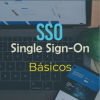Siempre que trabajemos con módulos contribuidos dentro de un proyecto Drupal, es posible que dichos módulos requieran algún tipo de corrección o actualización para funcionar correctamente ya sea por un cambio en la versión en PHP, Mysql o Javascript o por que se haya detectado un fallo después de haberlo publicado en la web oficial.
En nuestro caso, hemos detectado que a pesar de copiar la Clave de nuestra nueva API, al pegarla en el campo correspondiente de Drupal no la reconoce.
Después de investigar un poco más, hemos descubierto que el fallo está relacionado con el tamaño del campo en el que estamos introduciendo el dato, porque no permite incluir la información completa y esto provoca que no la reconozca.
Por esta razón, tendremos que aplicar un parche que corrija el fallo y lo implementaremos para seguir con nuestro trabajo.
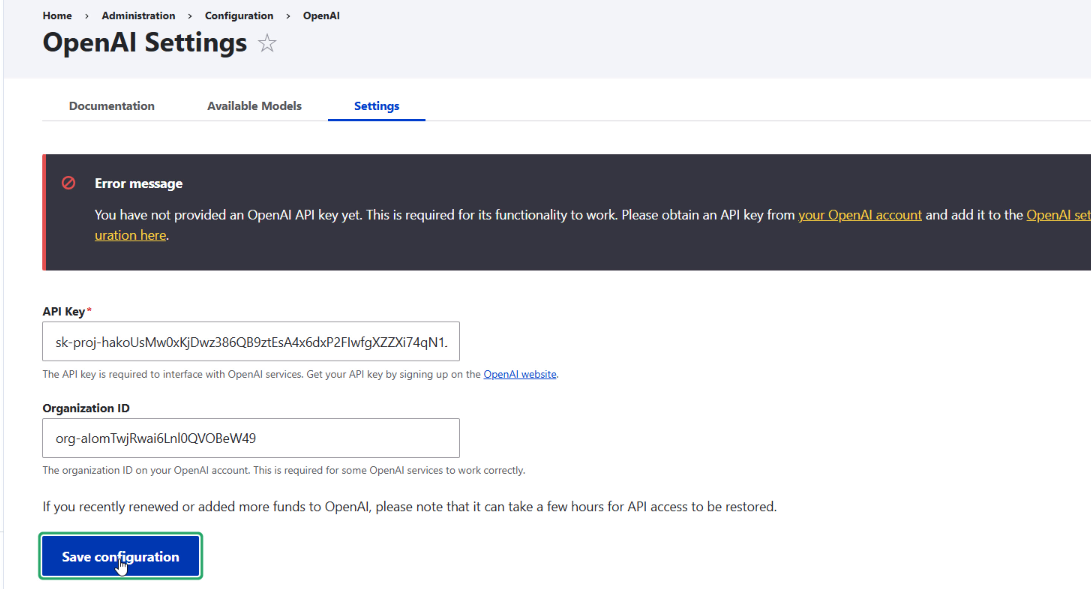
La forma recomendada para aplicar estas correcciones, consiste en implementar parches, compuestos por trozos de código que se sumará al resto permitiendo incluir el cambio necesario.
Podremos encontrar estos parches, en la columna derecha, dentro de la página oficial del módulo.
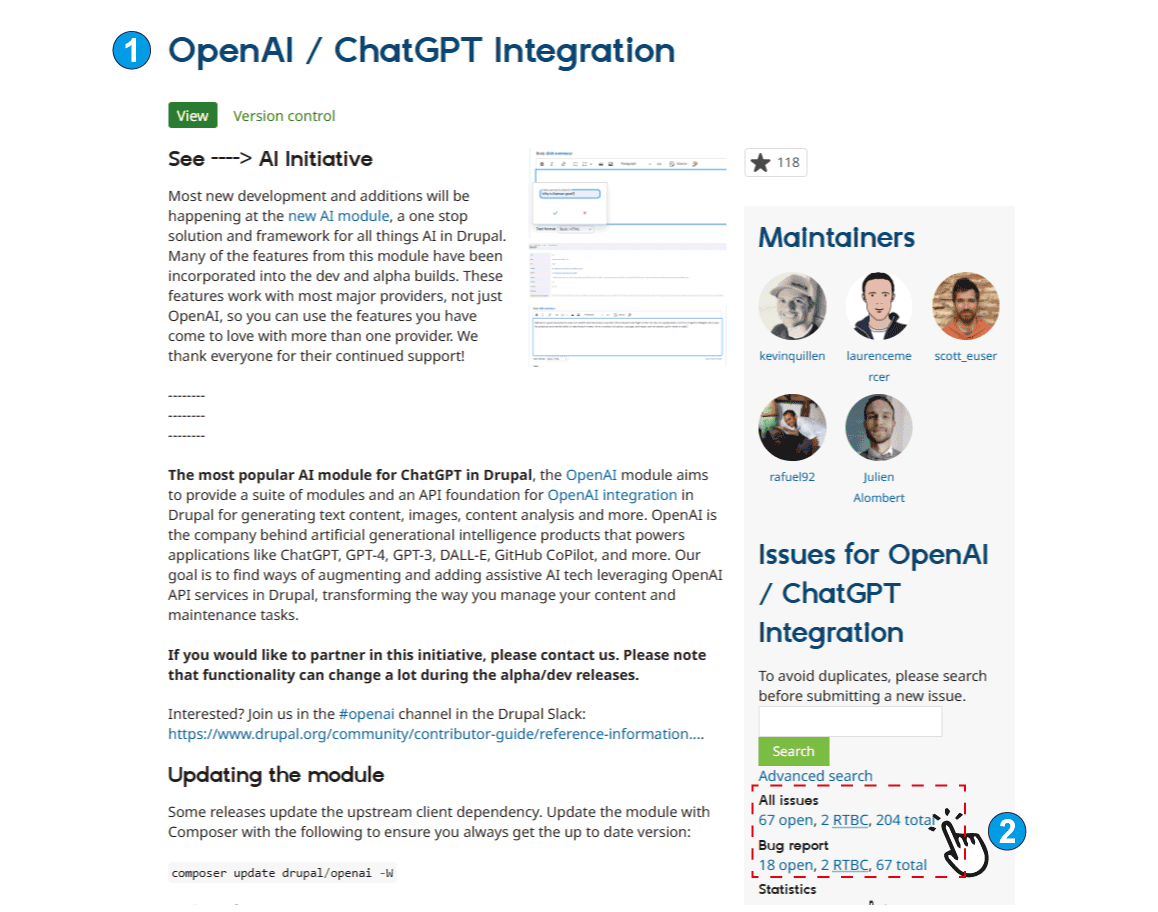
Al hacer clic, nos llevará al listado de fallos reportados, donde tenemos la posibilidad de filtrar por la versión de Drupal, estado en el que se encuentra, la categoría, entre otras.
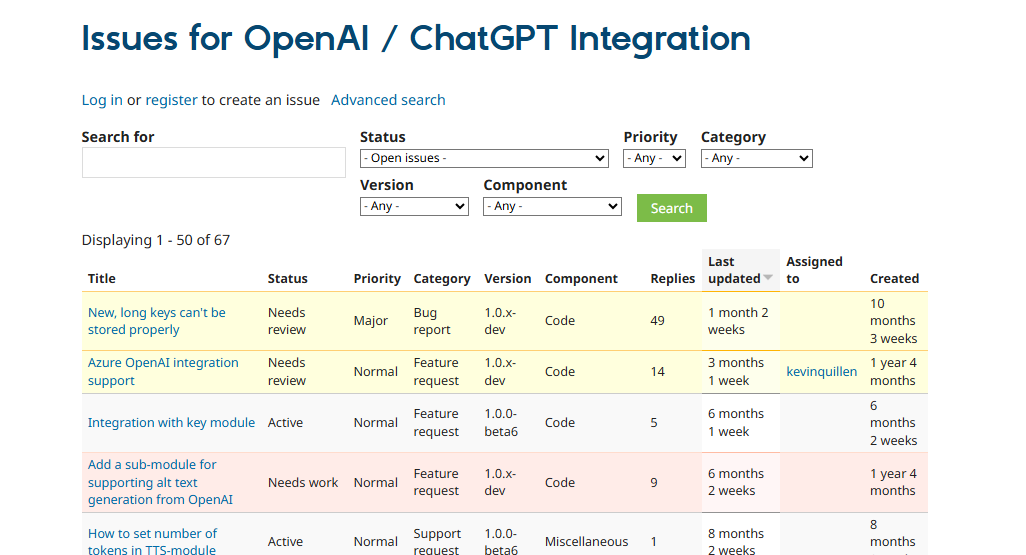
Cómo aplicar un parche en Drupal.
Existen varias formas de implementar un parche en Drupal; si trabajas con un IDE como PhpStorm, puedes descargar el código dentro de una carpeta y a continuación seleccionar la opción Aplicar parche, que te aparece al dar clic derecho sobre el archivo.
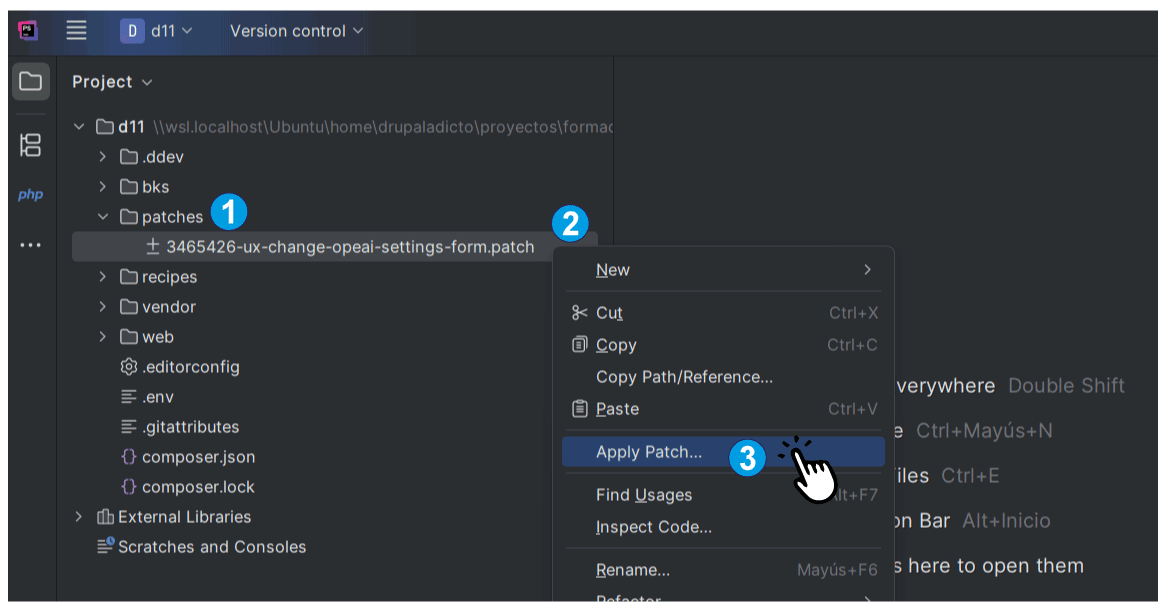
Actualmente, el método recomendado para implementar un parche es a través de Composer, siguiendo estos pasos:
Paso 1.- Habilitar composer
Para esto, descargamos el paquete que nos permitirá la implementación del parche, escribiendo en la consola el siguiente comando:
composer require cweagans/composer-patches
Paso 2. - Añadir la ubicación del parche dentro de composer.json
Una vez descargado el paquete anterior, insertamos el código con la ubicación del parche dentro del archivo composer.json, en el apartado extras, prestando atención en el formato, las llaves y comas.
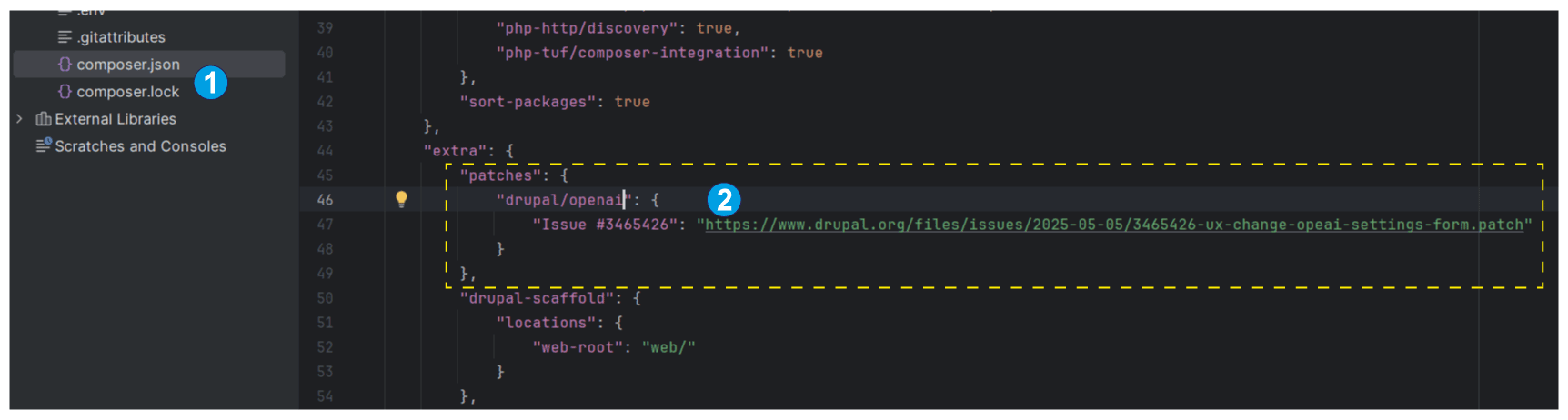
... "require": {...}, "require-dev": {...}, "extra": { "patches": { "drupal/openai": { "Issue #3465426": "https://www.drupal.org/files/issues/2025-05-05/3465426-ux-change-opeai-settings-form.patch" } }, "drupal-scaffold": {...}, "installer-paths": {...} } ...
Con cada parche, añadiremos tres partes, la primera de ellas es el nombre correspondiente con el módulo al que afecta.
"drupal/openai": { }
En la segunda, colocamos a modo de guía, el nombre del fallo relacionado con el parche, para tenerlo como referencia. “"Issue #3465426": ”
Y finalmente, añadimos la url donde está publicado el parche o la ubicación correspondiente, si hemos descargado el archivo en nuestro proyecto local.
"https://www.drupal.org/files/issues/2025-05-05/3465426-ux-change-opeai-settings-form.patch"
Aplicando el parche
Para aplicar el parche al módulo, podremos ejecutar el comando de composer que utilizamos cuando lo instalamos:
composer/require NOMBRE_MODULO
También podremos utilizar el comando de actualización de Composer automáticamente se ejecutarán el borrado del módulo, su instalación con el código del parche añadido, siempre que sea posible.
composer update
Es posible que el parche que intentamos aplicar no sea compatible con la versión del módulo para el que se creó inicialmente o con el Drupal que tengamos instalado, en estos casos, una vez ejecutado el comando correspondiente, veremos en pantalla el siguiente mensaje:
Could not apply patch! Skipping. The error was: Cannot apply patch https:...
Aunque también podríamos implementar un parche de forma manual, no se recomienda, ya que perderíamos la funcionalidad de automatización del proceso, además del riesgo implícito en este tipo de procedimientos.